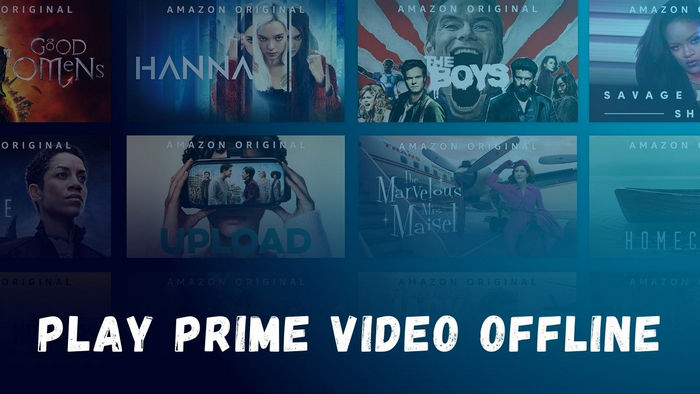
¿Cómo descargar videos de Netflix a un teléfono y tableta Android?
Quiere descargar películas o programas de TV de Netflix para poder verlos en su teléfono o tableta Android mientras viaja sin conexión a Internet. Puede usar la app de Netflix que la función de descarga ya está disponible en dispositivos Android con Android 10.0 y versiones posteriores. Pero más allá de eso, aquí también proporcionamos otra manera fácil de descargar películas y programas de TV de Netflix sin límites a su teléfono o tableta Android.

Métodos
Método 1. Descargar videos de Netflix a Android a través de la aplicación Netflix
Paso 1. Abra la aplicación Netflix en su teléfono o tableta de Android.
Paso 2. Busque las películas o programas de TV que desea descargar, luego tóquelos para abrir la página de descripción.
Paso 3. Toque el botón de descarga para comenzar a descargar películas y programas de TV de Netflix. Si desea descargar programas de TV, hay varios botones de descarga separados para cada episodio. Antes de comenzar a descargar, puede hacer clic en "Configuración de App" para elegir la calidad de descarga (estándar y HD), y todo esto depende del espacio de almacenamiento disponible de su teléfono o tableta.
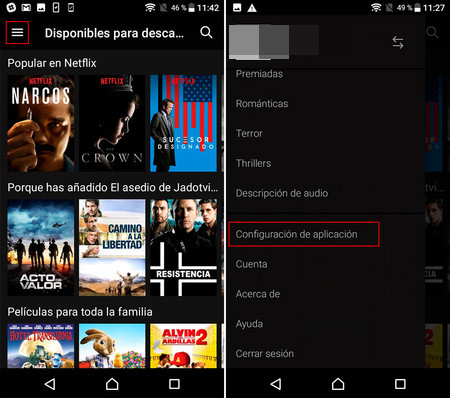
Paso 4. Una vez que haya descargado una película o un programa de TV en su teléfono o tableta Android, puede volver a la película o programa de TV que toca para comenzar a reproducir. O toque "Mis Descargas" en la parte inferior de la pantalla para ver la lista de todos los videos descargados.
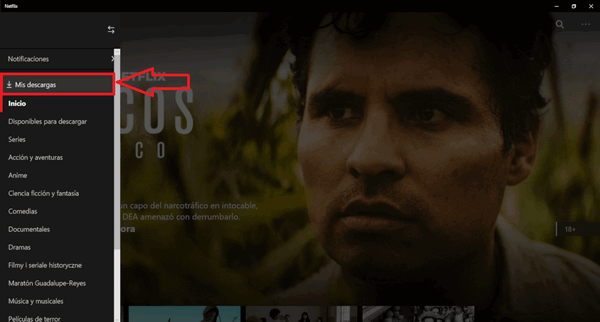
Método 2. Descargue ilimitadamente videos de Netflix a teléfonos y tabletas de Android
Sin embargo, la función de descarga tiene algunas limitaciones, por ejemplo, no se pueden descargar todos los videos de Netflix y puedes descargar un máximo de 100 títulos en un solo dispositivo. Por lo tanto, si es un gran usuario que usa la aplicación Netflix para descargar un montón de películas y programas de televisión, es posible que haya encontrado los límites y errores de descarga en Netflix.
Entonces, ¿cómo puede sortear los límites para ver películas o programas de televisión de Netflix en su teléfono o tableta Android?
La respuesta es mediante el uso de Descargador de video de Netflix de SameMovie para mantener las películas y programas de TV de Netflix descargados y almacenados en sus dispositivos sin preocuparse por los límites. Aquí hay un tutorial sobre cómo descargar y transferir películas y programas de TV de Netflix a teléfonos o tabletas Android para verlos sin conexión de forma permanente.
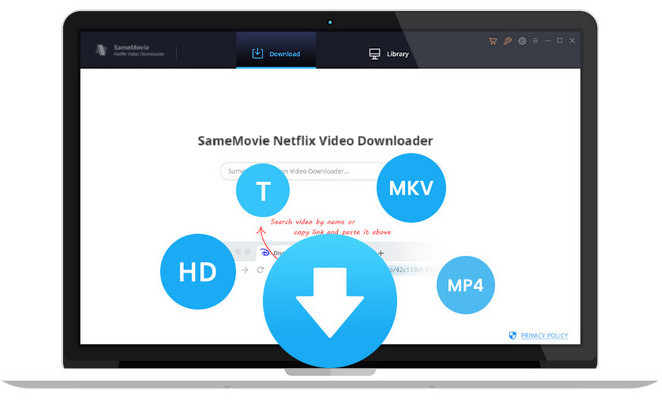
Características principales de Descargador de videos de Netflix:
- Descarga videos ilimitados de Netflix en formato MP4 / MKV
- Conserva audios y subtítulos en varios idiomas
- Función de búsqueda inteligente y velocidad de descarga rápida.
- Admite la descarga de videos de calidad HD
- Soporte técnico gratuito & actualizaciones de software
Paso 1 Iniciar sesión Cuenta de Netflix
Inicie Descargador de videos de Netflix de SameMovie en una PC de Windows, ingrese cualquier palabra en el cuadro de búsqueda y presione "Enter" en el teclado. Después de eso, inicie sesión en su cuenta de Netflix para acceder a los servicios de Netflix.
Nota: SameMovie necesita trabajar con una cuenta de Netflix para acceder a sus videos. Pero no se preocupe, SameMovie no recopilará ninguna información más que los videos y su seguridad personal y de privacidad puede garantizarse en la mayor medida posible.
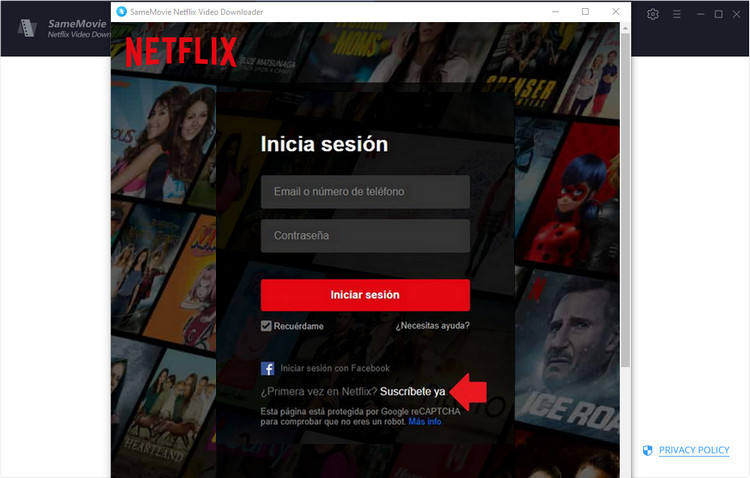
Paso 2 Personalizar la configuración de salida
Haga clic en el icono "Configuración" en la esquina superior derecha, seguido de que aparecerá la ventana de configuración. Aquí puede personalizar el formato de salida de video (MP4 / MKV), la calidad del video (Alta, Media, Baja), la ruta de salida y seleccionar el idioma de las pistas de audio y subtítulos, etc.
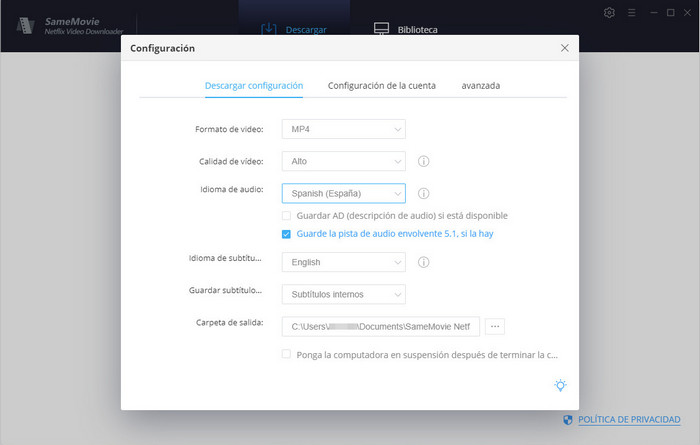
Paso 3 Agregar videos a la cola de descarga
Ahora puede buscar videos de Netflix por nombre o URL. Ingrese el nombre de un video o copie y pegue la URL del reproductor web de Netflix en la barra de búsqueda y presione "Enter" para encontrar los videos que desea descargar.
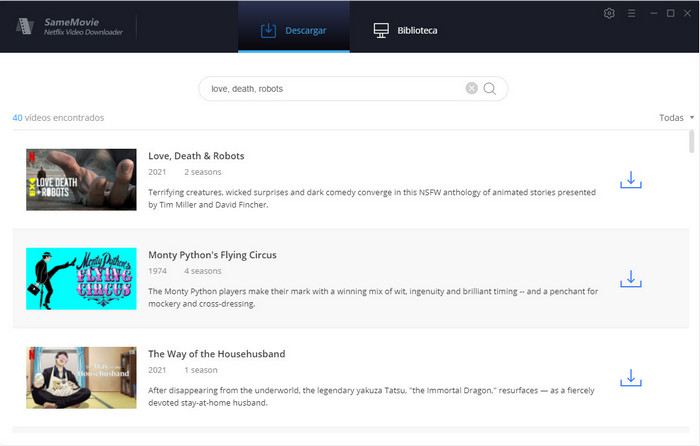
Paso 4 Personalizar la configuración de "Descarga avanzada"
Antes de descargar los videos, también puede elegir la resolución de salida, el tamaño, las pistas de audio y los subtítulos específicos de los videos en la ventana "Descarga avanzada". El icono "Configuración avanzada" junto al icono de flecha "Descargar" al descargar una película, puede hacer clic en el icono "Configuración avanzada" para elegir la calidad del vídeo de salida, el tamaño, el audio y los idiomas de los subtítulos. Cuando esté descargando un programa de televisión, haga clic en el icono de flecha "Descargar", verá el botón "Descarga avanzada" en la parte inferior izquierda de la ventana emergente.
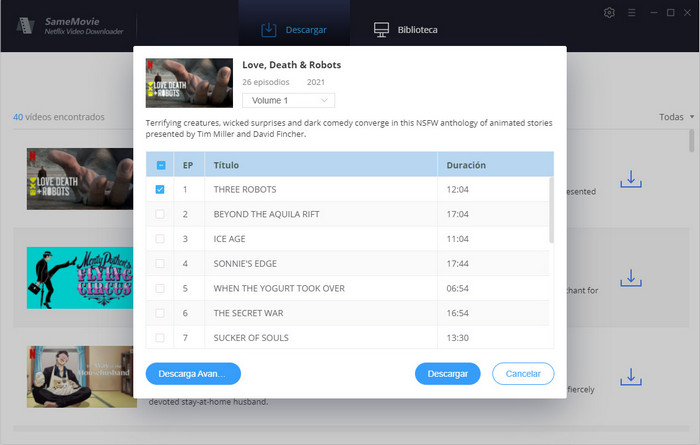
Paso 5 Comenzar a descargar videos de Netflix a la computadora
Después de seleccionar toda su "Configuración avanzada", haga clic directamente en el icono "Descargar" para comenzar a descargar los videos.
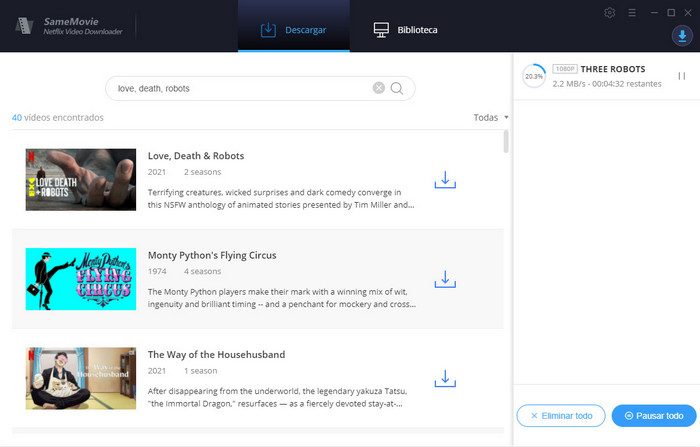
Una vez que los videos se hayan descargado correctamente, puede hacer clic en la pestaña "Biblioteca" y encontrar los videos descargados guardados en su computadora.
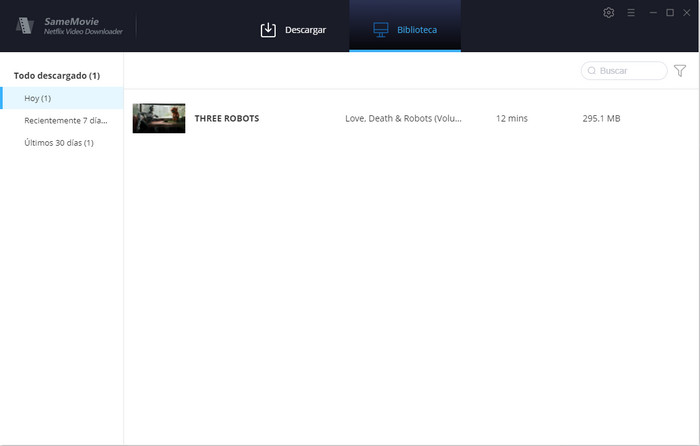
Paso 6 Transferir los videos descargados a teléfono o tableta Android
Finalmente, puede conectar su teléfono o tableta Android a la computadora para transferir los videos descargados de Netflix a sus dispositivos. También puede usar Syncios Mobile Manager para transferirlos a sus dispositivos de Android.
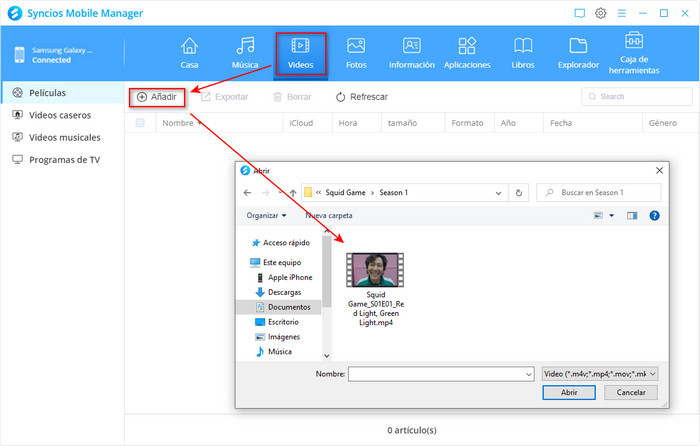
Conclusión
Estos son los 2 mejores enfoques disponibles para descargar videos HD de Netflix en dispositivos Android. Para desbloquear más limitaciones, simplemente descargue Descargador de videos de Netflix.



